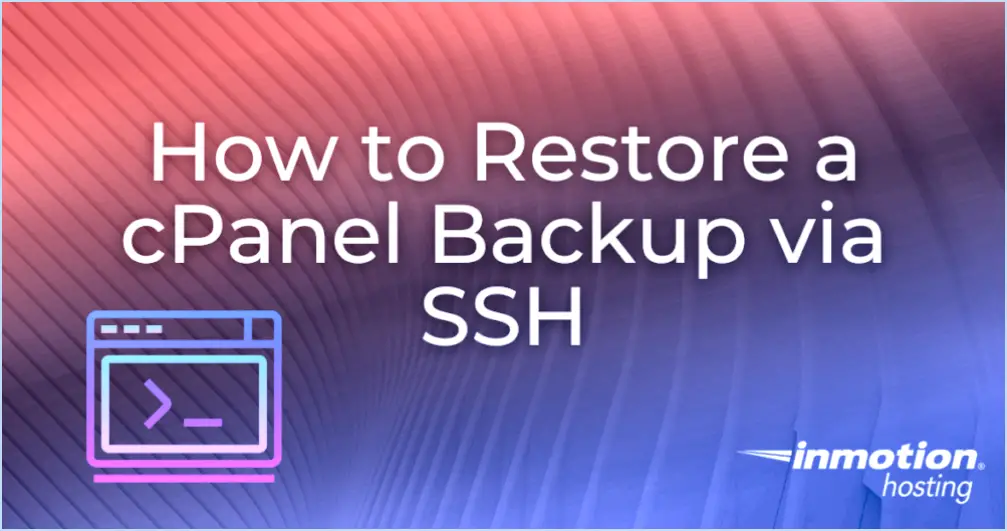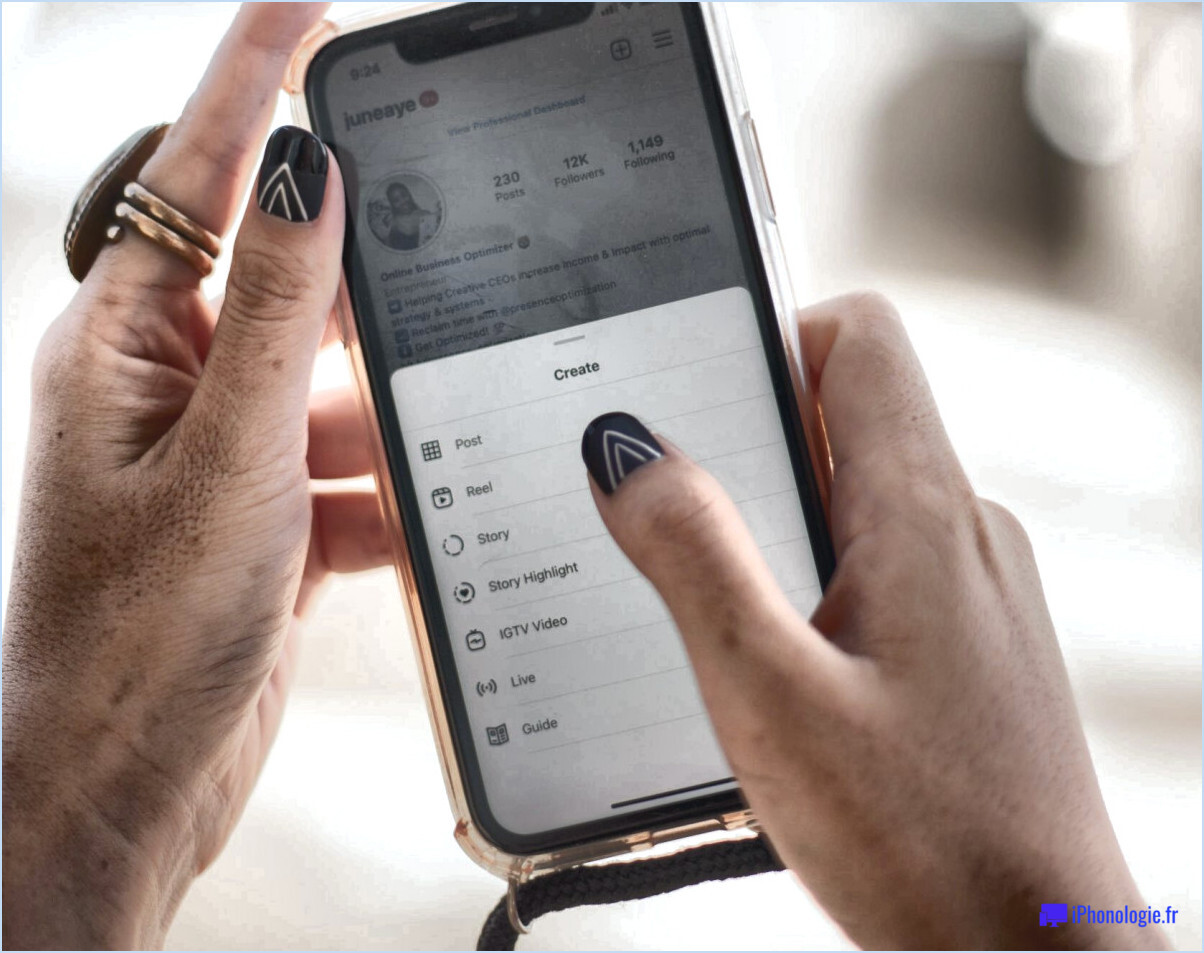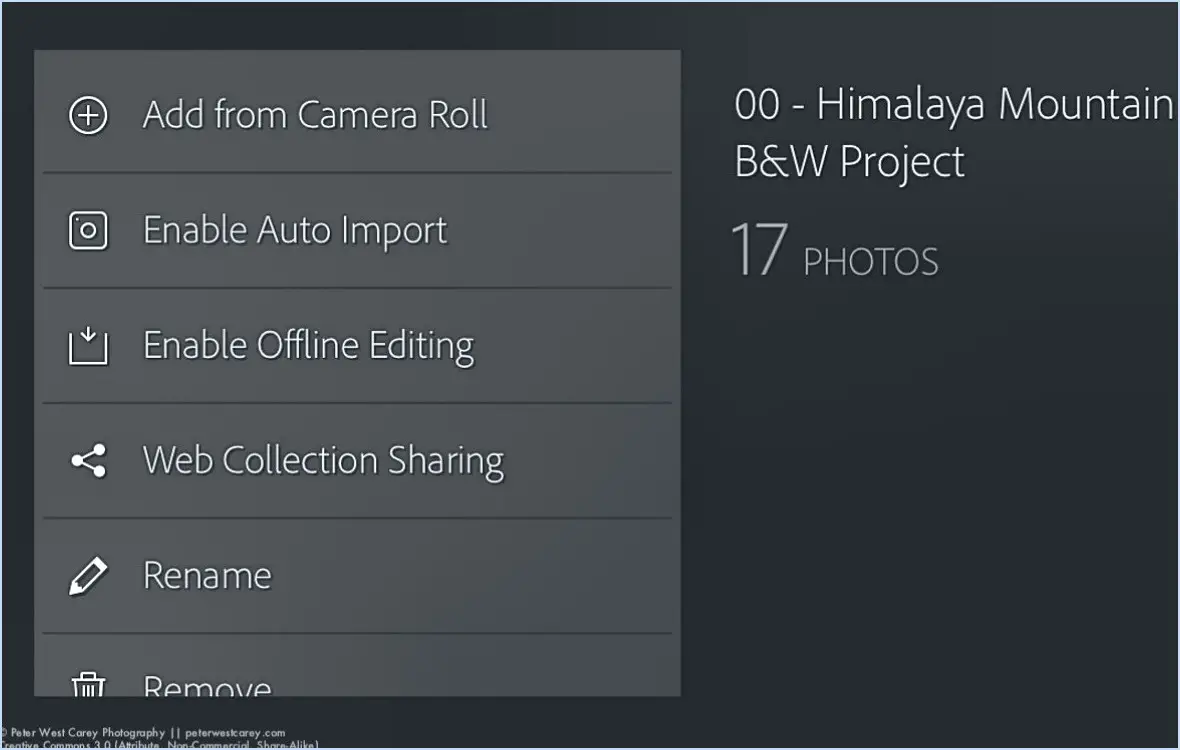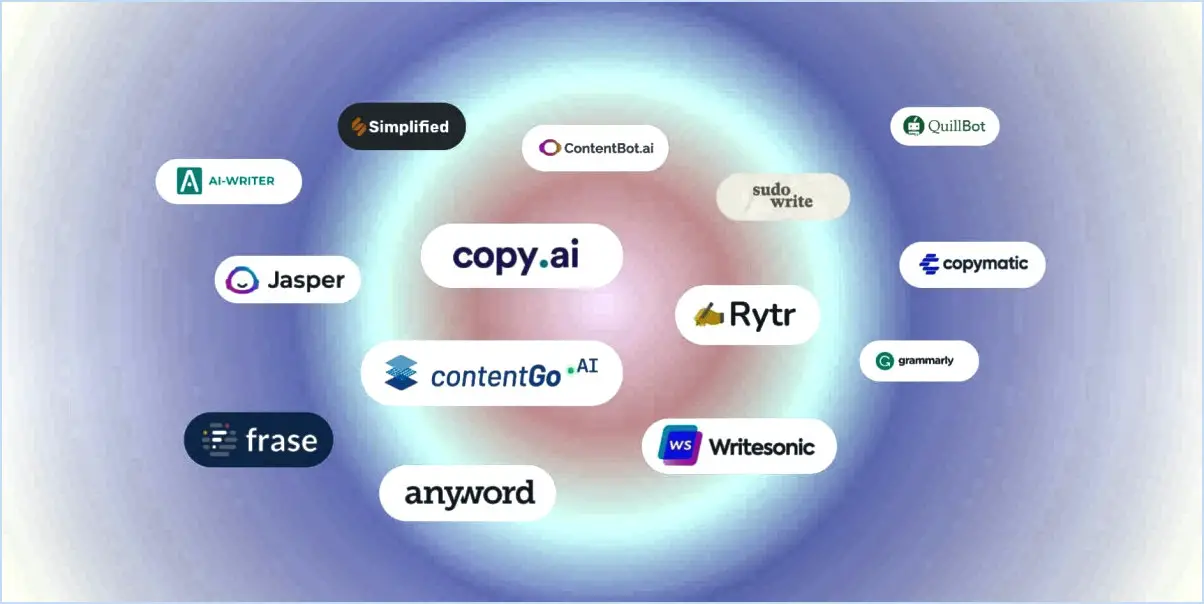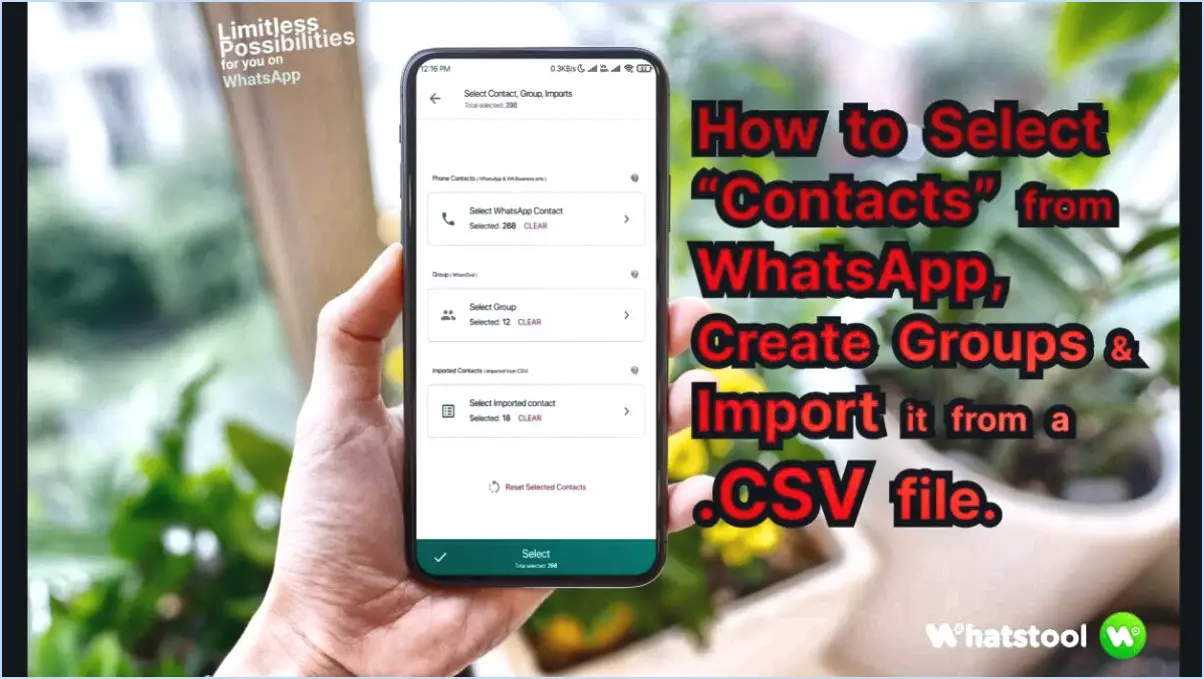Comment utiliser la fonction Unique dans Google Sheets?
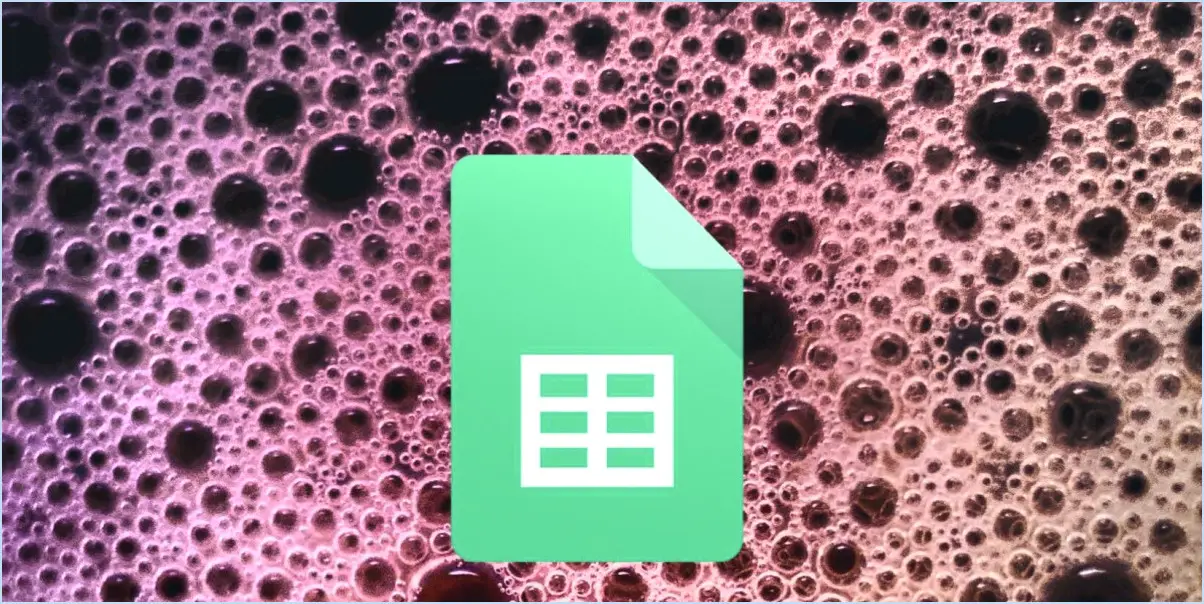
Pour utiliser la fonction Unique efficacement dans Google Sheets, suivez ces instructions pas à pas :
- Ouvrez votre feuille de calcul : Commencez par ouvrir le document Google Sheets dans lequel vous souhaitez appliquer la fonction Unique. Assurez-vous que vous disposez des données nécessaires dans votre feuille.
- Sélectionnez votre cellule cible : Cliquez sur la cellule dans laquelle vous souhaitez afficher la valeur unique ou la liste des valeurs uniques. Il s'agit généralement de l'endroit où vous souhaitez que les résultats apparaissent.
- Saisissez la fonction unique : Dans la cellule sélectionnée, tapez
=unique(pour lancer la fonction. Cela indique à Google Sheets que vous êtes sur le point d'effectuer une opération unique. - Spécifiez la plage de données : Après avoir tapé
=unique(spécifiez la plage de données à partir de laquelle vous souhaitez extraire des valeurs uniques. Vous pouvez le faire en sélectionnant la plage à l'aide de votre souris ou en saisissant manuellement les références des cellules. Par exemple, si vous souhaitez trouver des valeurs uniques dans la colonne A de la ligne 1 à 10, vous devez entrerA1:A10. - Fermez la fonction : Après avoir spécifié la plage de données, fermez la fonction à l'aide d'une parenthèse fermante
). Votre fonction devrait maintenant ressembler à=unique(A1:A10). - Appuyez sur la touche Entrée : Pour exécuter la fonction Unique, il vous suffit d'appuyer sur la touche Entrée de votre clavier. Google Sheets calculera et affichera les valeurs uniques dans la cellule sélectionnée.
S'il existe des valeurs en double dans la plage spécifiée, la fonction Unique n'affichera chaque valeur qu'une seule fois. Cette fonction peut être particulièrement utile pour générer une liste d'éléments distincts à partir d'un ensemble de données plus important, pour éliminer la redondance et pour simplifier l'analyse des données.
N'oubliez pas que la fonction Unique est dynamique et qu'elle se met à jour automatiquement si les données sources changent. Ainsi, si vous ajoutez ou modifiez des données dans la plage spécifiée, les valeurs uniques seront recalculées en temps réel.
En résumé, en suivant ces étapes, vous pouvez utiliser efficacement la fonction Unique dans Google Sheets pour identifier et afficher les valeurs uniques d'une plage de données donnée, rationalisant ainsi vos tâches de gestion et d'analyse des données.
Comment activer la fonction Unique dans Excel?
Pour activer la fonction Unique dans Excel, utilisez la fonction VBA IsUnique. Cette fonction est un outil puissant qui vous permet d'identifier et d'extraire des valeurs distinctes d'une plage donnée, en supprimant les doublons. Voici un guide étape par étape pour utiliser efficacement IsUnique :
- Ouvrez votre feuille de calcul Excel et appuyez sur « ALT » + « F11 » pour accéder à l'éditeur Visual Basic for Applications (VBA).
- Dans l'éditeur VBA, insérez un nouveau module en cliquant sur « Insérer » > « Module ».
- Vous pouvez maintenant écrire votre fonction IsUnique. Voici un exemple de base :
Function UniqueRange(rng As Range) As Range Dim cell As Range Dim uniqueValues As Collection Set uniqueValues = New Collection On Error Resume Next For Each cell In rng uniqueValues.Add cell.Value, CStr(cell.Value) Next cell On Error GoTo 0 Set UniqueRange = Application.InputBox("Select a destination cell for unique values:", Type:=8) If Not UniqueRange Is Nothing Then UniqueRange.Resize(uniqueValues.Count, 1).Value = Application.WorksheetFunction.Transpose(uniqueValues.Items) End IfEnd Function- Fermez l'éditeur VBA et revenez à votre classeur Excel.
- Vous pouvez maintenant activer les valeurs uniques dans une cellule en tapant « =UniqueRange(A1:A10) » (remplacez A1:A10 par la plage souhaitée) et en appuyant sur Entrée.
La cellule de destination sélectionnée sera remplie avec les valeurs uniques de la plage spécifiée. Vous avez réussi à activer la fonction unique dans Excel à l'aide de VBA !
Pourquoi n'ai-je pas la fonction unique dans Excel?
L'absence de la fonction fonction unique dans votre expérience Excel peut être attribuée à plusieurs facteurs :
- Version d'Excel obsolète : Si vous travaillez avec une ancienne version d'Excel, il se peut que la fonction unique ne soit pas disponible, car il s'agit d'une fonctionnalité introduite dans des versions plus récentes. Envisagez de passer à une version plus récente pour accéder à cette fonction.
- Licence ou abonnement : Il est possible que vous ne disposiez pas des droits requis pour utiliser la fonction unique. Assurez-vous que vous disposez des licences nécessaires ou abonnez-vous à un service qui donne accès à cette fonction spécifique.
En tenant compte de ces facteurs, vous pouvez exploiter la puissance de la fonction unique d'Excel pour répondre à vos besoins en matière de données.
Comment utiliser la fonction unique avec deux colonnes?
Pour utiliser la fonction unique avec deux colonnes dans Excel, utilisez la formule : =UNIQUE(A1,B1). Cette formule extrait des valeurs distinctes des colonnes A et B, en éliminant les doublons. Il suffit de saisir la formule dans la cellule où vous souhaitez que les valeurs uniques apparaissent, et la formule génère automatiquement une liste de valeurs non répétitives à partir des deux colonnes spécifiées. Cette fonction s'avère particulièrement pratique pour l'analyse des données, car elle vous permet de travailler sans effort avec des informations propres et non redondantes.
Comment fonctionne une fonction unique?
Une fonction unique exécute sa tâche de calcul une seule fois, ce qui garantit qu'elle ne peut pas être répétée. Cette caractéristique distinctive la différencie des fonctions typiques. Voici comment elle fonctionne :
- Initialisation : La fonction unique est initialisée ou déclenchée lorsqu'une condition spécifique est remplie ou qu'un événement se produit.
- Calcul : Une fois activée, la fonction exécute la tâche qui lui est assignée, qu'il s'agisse de traitement de données, de calculs ou de toute autre action.
- Irréversibilité : Une fonction unique ne peut pas être réexécutée, ce qui en fait une opération unique. Les tentatives ultérieures de l'invoquer ne donneront aucun résultat.
- Objectif : les fonctions uniques sont généralement utilisées pour des tâches nécessitant des actions irréversibles à usage unique, telles que la génération de mots de passe à usage unique ou la confirmation de transactions irréversibles.
- Sécurité : Ils peuvent renforcer la sécurité en empêchant les accès répétitifs ou non autorisés et en veillant à ce que certains processus n'aient lieu qu'une seule fois.
Par essence, une fonction unique est conçue pour les situations où une action singulière et irréversible est nécessaire pour atteindre un objectif spécifique.
Comment obtenir des valeurs uniques à partir de différentes feuilles dans Excel?
Pour obtenir des valeurs uniques à partir de différentes feuilles dans Excel, envisagez les méthodes suivantes :
- Fonction VLOOKUP: Utilisez la fonction VLOOKUP pour récupérer des valeurs uniques. Définissez la plage de cellules dans laquelle vous souhaitez effectuer une recherche et spécifiez les critères de recherche. Il peut s'agir d'une chaîne de texte ou d'un nombre. VLOOKUP renvoie une valeur distincte pour chaque ligne.
- Supprimer les doublons: Combinez les données de plusieurs feuilles en une seule feuille. Sélectionnez ensuite l'ensemble des données et accédez à l'onglet « Données ». Cliquez sur « Supprimer les doublons » et choisissez la colonne contenant les valeurs que vous souhaitez rendre uniques. Excel éliminera les doublons et ne laissera que des valeurs distinctes.
- Tableaux croisés dynamiques: Créez un tableau croisé dynamique en consolidant des données provenant de différentes feuilles. Faites glisser le champ contenant les valeurs que vous souhaitez rendre uniques dans la section « Lignes » du tableau croisé dynamique. Excel génère automatiquement une liste de valeurs uniques.
- Fonction de consolidation: Utilisez la fonction « Consolidation » pour combiner les données de plusieurs feuilles. Après la consolidation, appliquez la méthode « Supprimer les doublons » comme indiqué précédemment pour obtenir des valeurs uniques.
Ces méthodes vous permettent d'extraire efficacement des valeurs uniques de différentes feuilles d'Excel, en fonction de vos besoins spécifiques.
Comment obtenir des valeurs uniques en Python?
Pour obtenir des valeurs uniques en Python, vous pouvez utiliser différentes méthodes :
- Utilisation d'ensembles : Convertissez vos données en une structure de données de type « set ». Les ensembles suppriment automatiquement les doublons, ce qui permet de ne conserver que des valeurs uniques.
original_list = [1, 2, 2, 3, 4, 4, 5]unique_set = set(original_list)- Utilisation de la compréhension des listes : Créez une nouvelle liste en parcourant la liste originale et en y ajoutant les valeurs qui n'ont pas encore été rencontrées.
original_list = [1, 2, 2, 3, 4, 4, 5]unique_list = [][unique_list.append(x) for x in original_list if x not in unique_list]- Utilisation de la bibliothèque pandas : Si vous travaillez avec des cadres de données, la bibliothèque pandas fournit une méthode simple pour obtenir des valeurs uniques à partir d'une colonne.
import pandas as pddf = pd.DataFrame({'A': [1, 2, 2, 3, 4, 4, 5]})unique_values = df['A'].unique()Chacune de ces approches vous aidera à extraire des valeurs distinctes de vos structures de données Python.
Existe-t-il une fonction unique en Python?
En Python, il n'existe pas de fonction singulière qui se distingue de manière unique. Néanmoins, le langage offre une pléthore de fonctions pour répondre à divers besoins de programmation. Bien qu'il n'y ait pas de fonction unique, Python dispose d'une bibliothèque polyvalente de fonctions, y compris des fonctions essentielles telles que :
- print(): Pour l'affichage de la sortie.
- len(): Pour déterminer la longueur d'une séquence.
- input(): Faciliter la saisie par l'utilisateur.
- plage(): Génère des séquences de nombres.
- open(): Traitement des opérations sur les fichiers.
Ces fonctions, parmi d'autres, constituent la base des fonctionnalités de Python, ce qui en fait un langage flexible et puissant pour diverses applications.